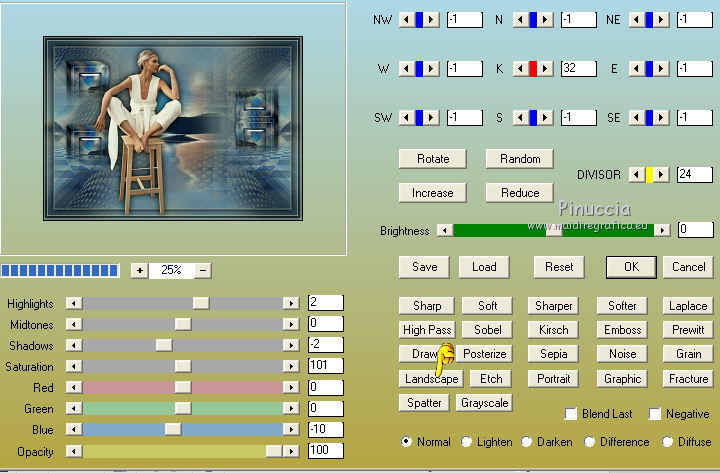|
ROSALIA


Merci Yedralina pour la permission de traduire tes tutoriels.

Le tutoriel a été réalisé avec Corel19 et traduit avec CorelX, CorelX2 et CorelX3, mais il peut également être exécuté avec les autres versions.
Suivant la version utilisée, vous pouvez obtenir des résultats différents.
Depuis la version X4, la fonction Image>Miroir a été remplacée par Image>Renverser horizontalement,
et Image>Renverser avec Image>Renverser verticalement.
Dans les versions X5 et X6, les fonctions ont été améliorées par la mise à disposition du menu Objets.
Avec la nouvelle version X7 nous avons encore Miroir et Renverser, mais avec nouvelles différences.
Consulter, si vouz voulez, mes notes ici
Certaines dénominations ont changées entre les versions de PSP.
Les plus frequentes différences:

 traduction en italien ici traduction en italien ici
 traduction en anglais ici traduction en anglais ici
 Vos versions ici Vos versions ici
Nécessaire pour réaliser ce tutoriel:
à choix: un'image in jpg, le tube d'un personnage et un déco
Le reste du matériel qui
Pour un masque merci TD (TD_TagMask144)
Le reste du matériel est de Yedralina
Pour les tubes utilisés et non fournies, merci Lana (LD-model-853 (1))
et Misstyca (Xpz3DcmwzXjUtbGtYEh-4_nH8fs).
( ici vous trouvez les liens aux sites des createurs de tubes.
Modules Externes.
consulter, si nécessaire, ma section de filtre ici
Filters Unlimited 2.0 ici
Simple - Pizza Slice Mirror ici
Filter Factory Gallery J - Drink to Me ici
Alien Skin Eye Candy 5 Impact - Extrude, Glass ici
Mura's Seamless - Emboss at Alpha ici
AAA Filters - Custom ici
Filtres Simple, Factory Gallery et Mura's Seamless peuvent être utilisés seuls ou importés dans Filters Unlimited.
voir comment le faire ici).
Si un filtre est fourni avec cette icône,  on est obligé à l'importer dans Unlimited on est obligé à l'importer dans Unlimited

N'hésitez pas à changer le mode mélange des calques et leur opacité selon les couleurs utilisées.
Dans les plus récentes versions de PSP, vous ne trouvez pas le dégradé d'avant plan/arrière plan ou Corel_06_029.
Vous pouvez utiliser le dégradé des versions antérieures.
Ici le dossier Dégradés de CorelX.
Placer les presets  dans les dossiers du filtre Alien Skin Eye Candy 5 Impact>Settings>Glass/Extrude. dans les dossiers du filtre Alien Skin Eye Candy 5 Impact>Settings>Glass/Extrude.
En cliquant sur le preset une ou deux fois (selon vos réglages) automatiquement il se placera directement dans le dossier Settings de Alien Skin Eye Candy.
pourquoi un ou deux clic voir ici

Placer le masque 20-20 dans le dossier Masques.
Ouvrir les autres masques dans PSP et les minimiser avec le reste du matériel.
Placer en avant plan la couleur #25487b,
et en arrière plan la couleur #a5b4ad.
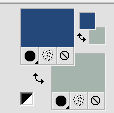
Préparer en avant plan un dégradé de premier plan/arrière plan, Style Linéaire.
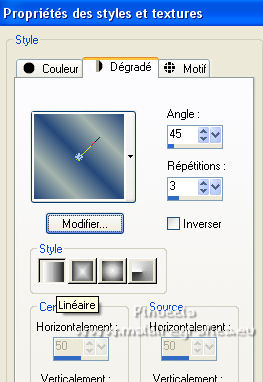
1. Ouvrir CanalAlpha_Rosalia.
Fenêtre>Dupliquer ou sur le clavier shift+D pour faire une copie.

Fermer l'original.
La copie, qui sera la base de votre travail, n'est pas vide, mais contient les sélections enregistrées sur le canal alpha.
Renommer le calque Raster 1.
2. Sélections>Sélectionner tout.
Activer votre image en jpg.
si vous utilisez un misted, passez à l'étape 4.
3. Calques>Transformer le calque d'arrière plan.
Calques>Dupliquer.
Fermer le calque d'arrière plan, et rester positionné sur le calque de la copie.
Sélections>Sélectionner tout.
Sélections>Modifier>Progressivité - 60 pixels.
Sélections>Inverser.
Presser CANC sur le clavier  , 6/7 fois, à votre convenance. , 6/7 fois, à votre convenance.
Sélections>Désélectionner tout.
4. Édition>Copier.
Revenir sur votre travail et Édition>Coller dans la sélection.
Sélections>Désélectionner tout.
5. Effets>Effets d'image>Mosaïque sans jointures, par défaut.

6. Réglage>Flou>Flou radial.
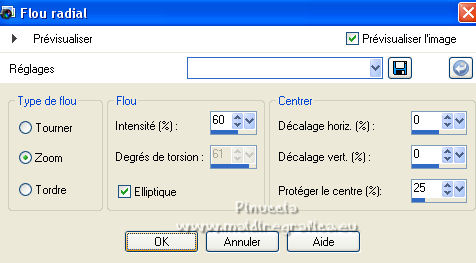
7. Effets>Modules Externes>Filters Unlimited 2.0 - Simple - Pizza Slice Mirror.
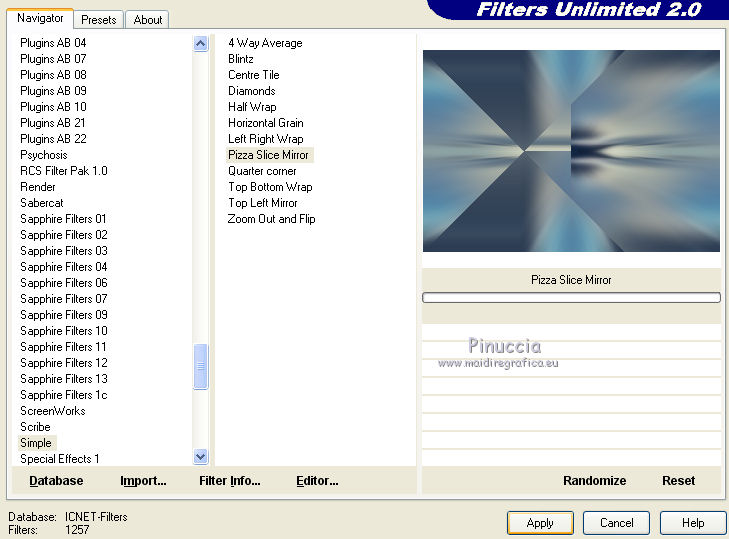
8. Effets>Modules Externes>Filters Unlimited 2.0 - Filter Factory Gallery J - Drink To Me, par défaut.
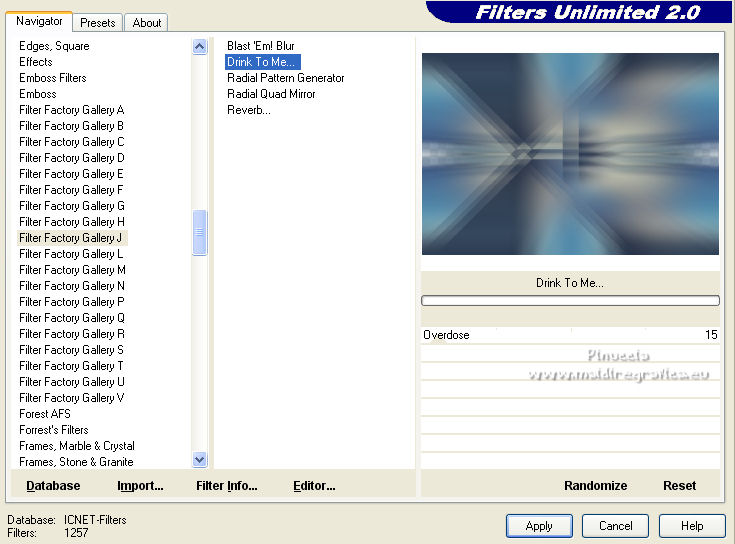
9. Effets>Effets d'image>Mosaïque sans jointures, Bégaiement - Diagonale.

Édition>Répéter Mosaïque sans jointures.
10. Effets>Effets de réflexion>Miroir rotatif.
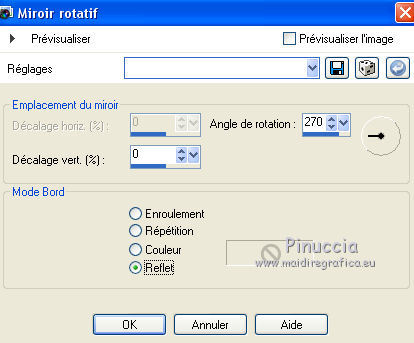
Effets>Effets de réflexion>Miroir rotatif.

Effets>Effets de bords>Accentuer.
Calques>Dupliquer.
11. Calques>Nouveau calque de masque>A partir d'une image.
Ouvrir le menu deroulant sous la fenêtre d'origine et vous verrez la liste des images ouvertes.
Sélectionner le masque Masc133©Yedralina.

Calques>Fusionner>Fusionner le groupe.
12. Effets>Effets de bords>Accentuer.
Effets>Effets 3D>Ombre portée, couleur d'avant plan.

Placer le calque en mode Recouvrement.
13. Activer à nouveau votre image en jpg
sur le calque du misted que vous avez créé.
si vous voulez garder le misted, dupliquer l'image et enregistrer en psp
Calques>Dupliquer
Calques>Charger/Enregistrer un masque>Charger à partir du disque.
Chercher et charger le masque 20-20.
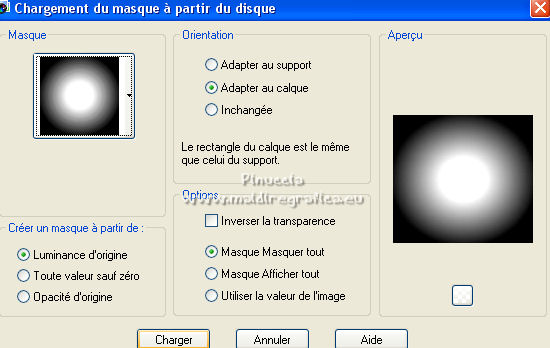
Calques>Fusionner>Fusionner le groupe.
Vous positionner sur le calque de dessous.
14. Effets>Effets d'image>Mosaïque sans jointures, par défaut.

Réglage>Flou>Flou radial, comme précédemment.
Effets>Effets de bords>Accentuer davantage.
Vous aurez une image avec 3 calques.
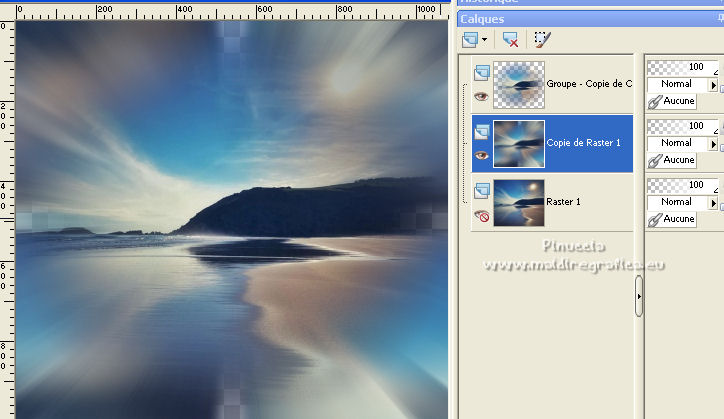
Re-ouvrir le calque d'arrière plan. Raster 1.
Édition>Copie Spéciale>Copier avec fusion.
Revenir sur votre travail et rester positionné sur le calque du haut de la pile.
15. Calques>Nouveau calque raster.
Sélections>Charger/Enregistrer une sélection>Charger à partir d'un canal alpha.
La sélection #1 est déjà disponible.
On doit seulement cliquer sur Charger.

16. Édition>Coller dans la sélection.
Sélections>Modifier>Contracter - 10 pixels.
Remplir  la sélection avec la couleur claire d'arrière plan. la sélection avec la couleur claire d'arrière plan.
17. Sélections>Modifier>Contracter - 2 pixels.
Édition>Coller dans la sélection (le misted est encore en mémoire).
18. Sélections>Modifier>Contracter - 25 pixels.
Remplir  la sélection avec la couleur claire d'arrière plan. la sélection avec la couleur claire d'arrière plan.
19. Sélections>Modifier>Contracter - 2 pixels.
Édition>Coller dans la sélection (le misted est toujours en mémoire).
Sélections>Inverser.
20. Effets>Effets 3D>Ombre portée, couleur noire, ou couleur foncée d'avant plan.

Sélections>Inverser.
21. Effets>Modules Externes>Alien Skin Eye Candy 5 Impact - Glass.
Sélectionner le preset ©Yedralina_Glass4 et ok.
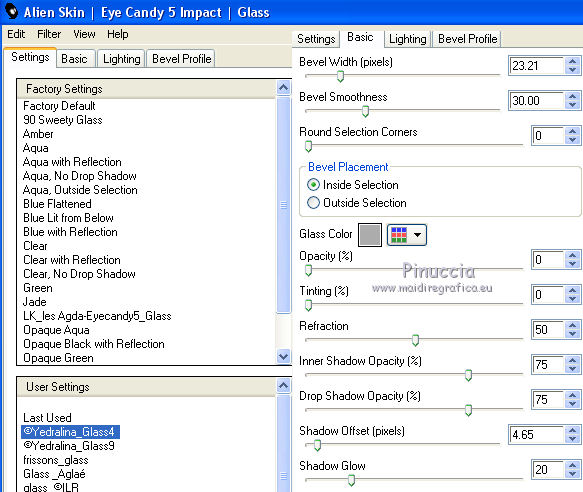
Sélections>Désélectionner tout.
22. Effets>Modules Externes>Alien Skin Eye Candy 5 Impact - Extrude.
Sélectionner le preset EC5_Extr_005-Yedra et ok.
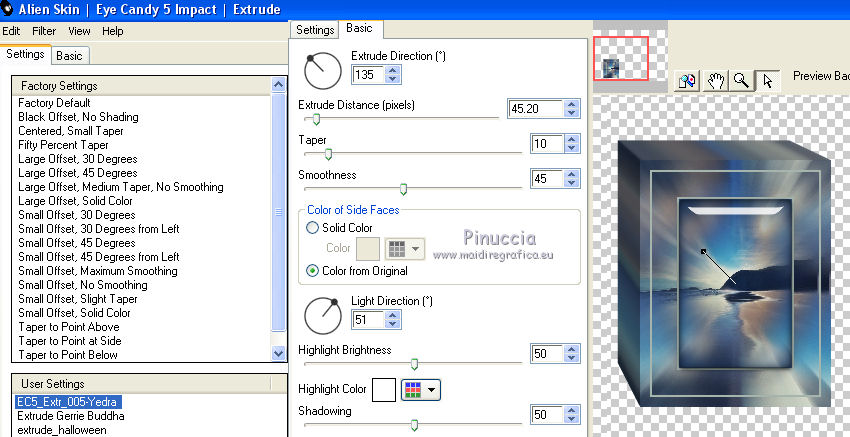
23. Effets>Effets d'image>Mosaïque sans jointures.

24. Effets>Modules Externes>AAA Filters - Custom - cliquer sur Grain et ok.
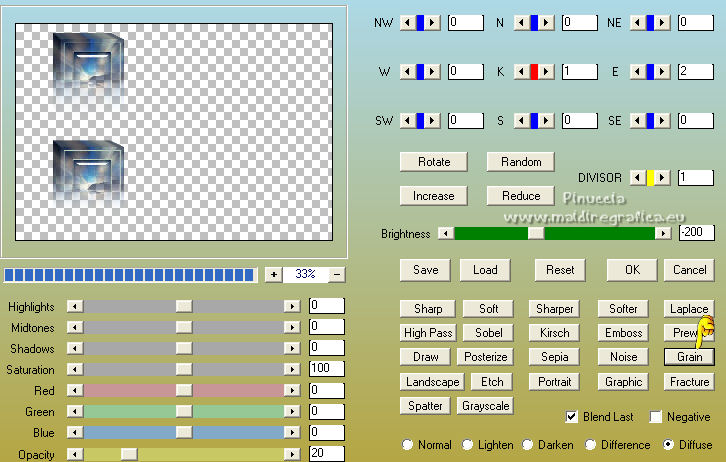
Effets>Effets 3D>Ombre portée, couleur noire.
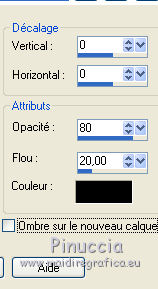
25. Calques>Nouveau calque raster.
Sélections>Charger/Enregistrer une sélection>Charger à partir d'un canal alpha.
Ouvrir le menu des sélections et charger la sélection #2.
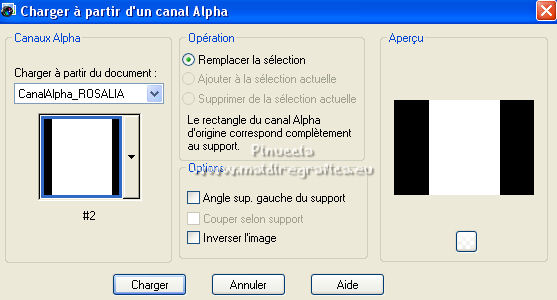
26. Activer à nouveau votre image en jpg,
et vous positionner sur le calque du haut de la pile, avec le misted créé avec le masque 20-20.
Édition>Copier.
Revenir sur votre travail et Édition>Coller dans la sélection.
Sélections>Désélectionner tout.
27. Optionnel: si vous le trouvez trop grand ici, vous pouvez redimensionner le calque - je l'ai fait - +/-85%.
Calques>Dupliquer.
28. Activer le calque de dessous de l'original.
Image>Redimensionner, à 80%, redimensionner tous les calques décoché.
Effets>Effets d'image>Mosaïque sans jointures.

29. Effets>Effets de réflexion>Miroir rotatif, par défaut.

Réduire l'opacité de ce calque +/- da 30 a 50%.
Calques>Agencer>Déplacer vers le bas.
30. Calques>Nouveau calque raster.
Remplir  le calque du dégradé. le calque du dégradé.
31. Calques>Nouveau calque de masque>A partir d'une image.
Ouvrir le menu deroulant sous la fenêtre d'origine
et sélectionner le masque TD_TagMask144).

Calques>Fusionner>Fusionner le groupe.
32. Effets>Effets d'image>Mosaïque sans jointures, comme précédemment.

33. Ànouveau Effets>Effets d'image>Mosaïque sans jointures, par défaut.

34. Effets>Effets de réflexion>Miroir rotatif.

35. Effets>Modules Externes>Mura's Seamless - Emboss at Alpha, par défaut.
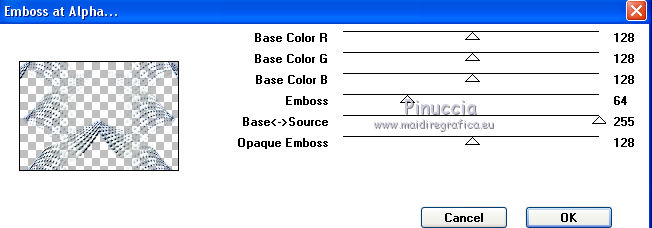
Effets>Effets 3D>Ombre portée, couleur noire.
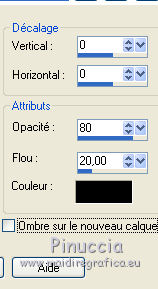
Réduire l'opacité de ce calque +/-65%, selon vos couleurs.
36. Vous positionner sur le calque Raster 2 (les cadres à gauche).
Image>Redimensionner, à 80%, redimensionner tous les calques décoché.
Touche K sur le clavier pour activer l'outil Sélecteur 
et placer Position horiz.: 37,00 et Position vert.: 42,00.
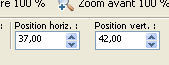
Touche M pour désélectionner l'outil.
37. Effets>Modules Externes>AAA Filters - Custom, comme précédemment (Grain).
38. Calques>Dupliquer.
Image>Miroir.
Effets>Effets de réflexion>Miroir rotatif.
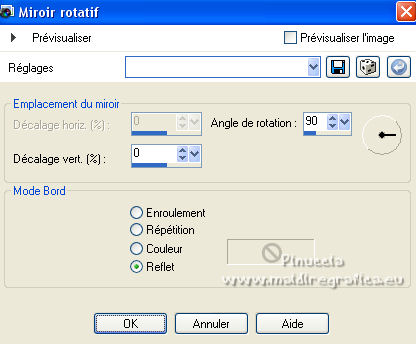
39. Effets>Effets d'image>Décalage.
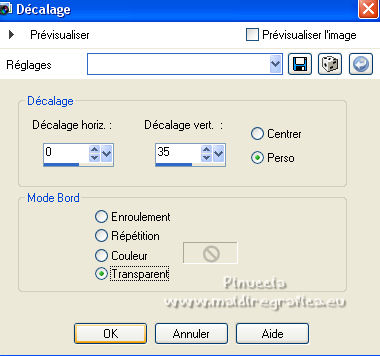
Calques>Agencer>Déplacer vers le bas - 2 fois.
40. Vous devriez avoir ceci
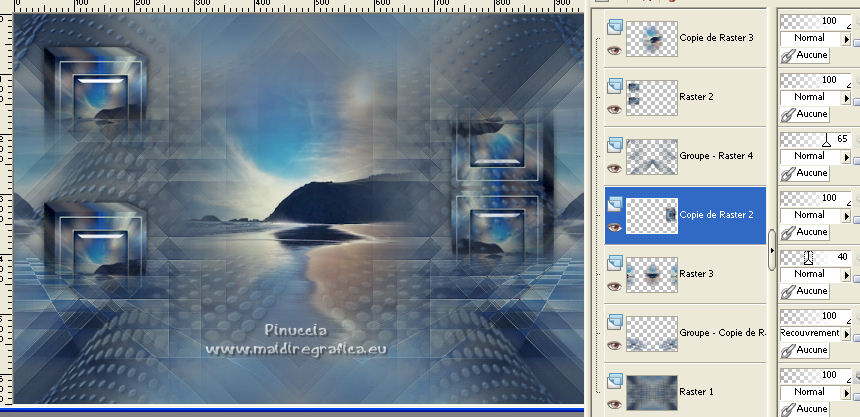
Vous positionner sur le calque d'arrière plan, Raster 1
Édition>Copier.
Par précaution: Édition>Coller comme nouvelle image, et minimiser l'image.
41. Image>Ajouter des bordures, 2 pixels, symétrique, couleur d'arrière plan.
Sélections>Sélectionner tout.
42. Image>Ajouter des bordures, 25 pixels, symétrique, n'importe quelle couleur.
Sélections>Inverser.
Édition>Coller dans la sélection (l'arrière plan en mémoire).
Réglage>Flou>Flou radial, comme précédemment.
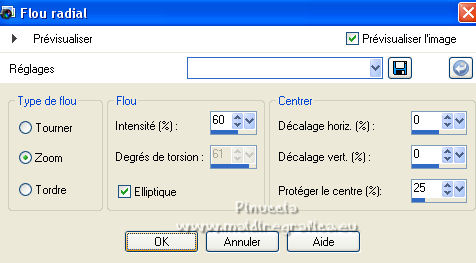
Sélections>Inverser.
Effets>Effets 3D>Ombre portée, couleur noire.

43. Image>Ajouter des bordures, 2 pixels, symétrique, couleur d'arrière plan.
Sélections>Sélectionner tout.
44. Image>Ajouter des bordures, 10 pixels, symétrique, n'importe quelle couleur.
Sélections>Inverser.
Édition>Coller dans la sélection.
Réglage>Flou>Flou radial, comme précédemment.
Sélections>Inverser.
Effets>Effets 3D>Ombre portée, couleur noire.

Sélections>Désélectionner tout.
45. Ouvrir le tube principal et Édition>Copier.
Revenir sur votre travail et Édition>Coller comme nouveau calque.
Image>Redimensionner, si nécessaire (pour moi 80%), redimensionner tous les calques décoché.
Positionner  le tube à votre convenance, ou voir mon exemple. le tube à votre convenance, ou voir mon exemple.
Effets>Effets 3D>Ombre portée, à choix.
Image>Ajouter des bordures, 1 pixel, symétrique, couleur d'arrière plan.
46. Effets>Modules Externes>AAA Filters - Custom - cliquer sur Landscape et ok.
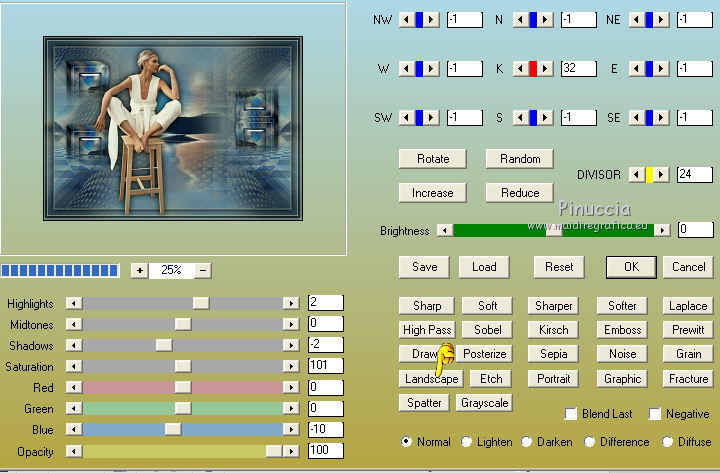
47. Ouvrir le tube déco et Édition>Copier.
Revenir sur votre travail et Édition>Coller comme nouveau calque.
Image>Redimensionner, si nécessaire, redimensionner tous les calques décoché.
Déplacer  le tube à droite, ou à votre convenance. le tube à droite, ou à votre convenance.
Effets>Effets 3D>Ombre portée, à choix.
48. Image>Redimensionner, 1000 pixels de largeur, redimensionner tous les calques coché.
Signer votre travail sur un nouveau calque.
Calques>Fusionner>Tous et enregistrer en jpg.
Pour les tubes de cette version merci Beatriz


Vous pouvez m'écrire pour n'importe quel problème, ou doute, ou si vous trouvez un link modifié,
ou seulement pour me dire que ce tutoriel vous a plu.
7 Mars 2022

|





 traduction en italien
traduction en italien  traduction en anglais
traduction en anglais  Vos versions
Vos versions 

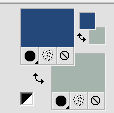
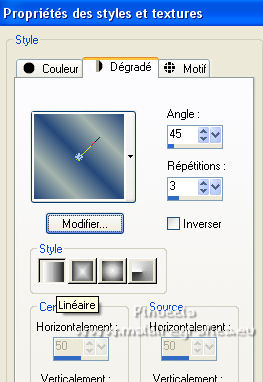

 , 6/7 fois, à votre convenance.
, 6/7 fois, à votre convenance.
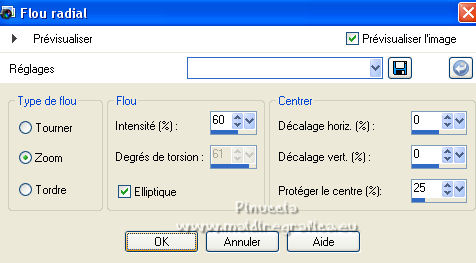
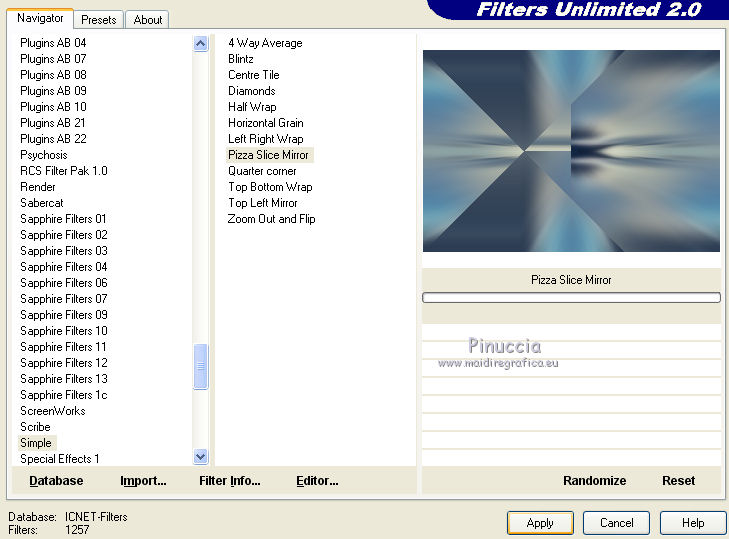
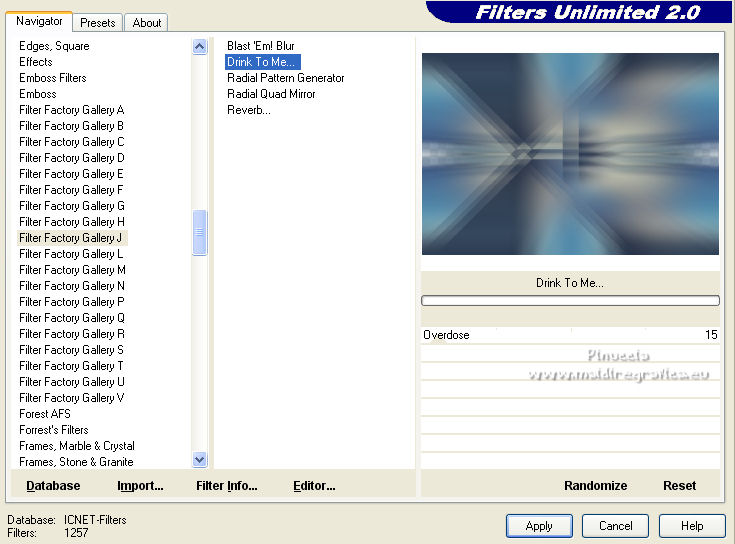

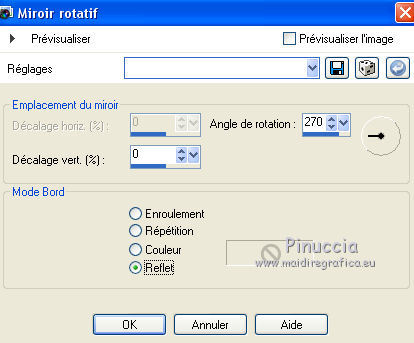



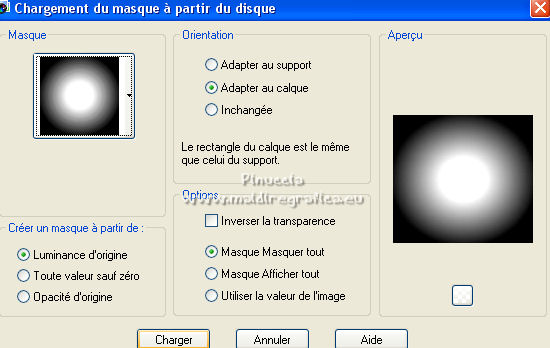
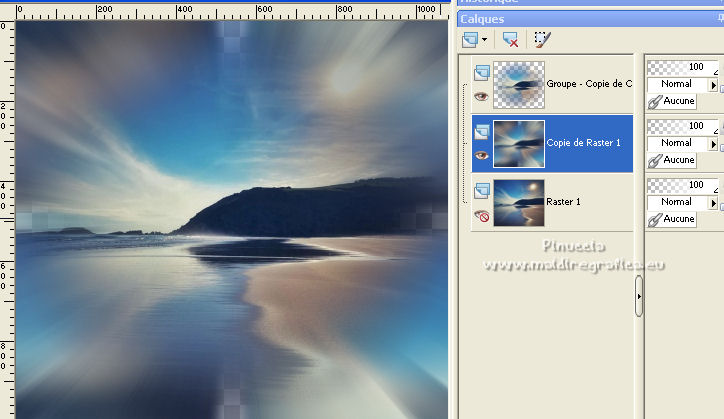

 la sélection avec la couleur claire d'arrière plan.
la sélection avec la couleur claire d'arrière plan.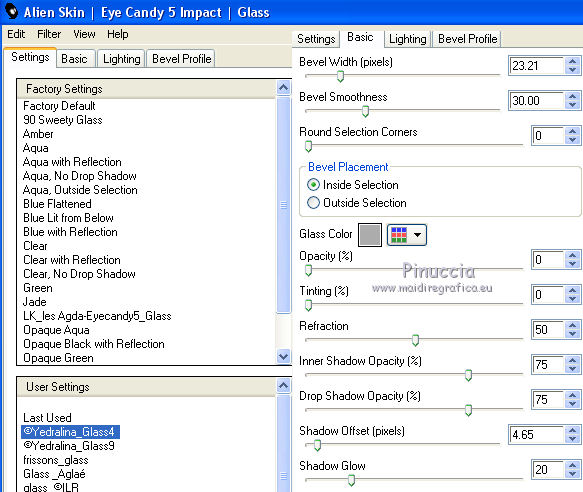
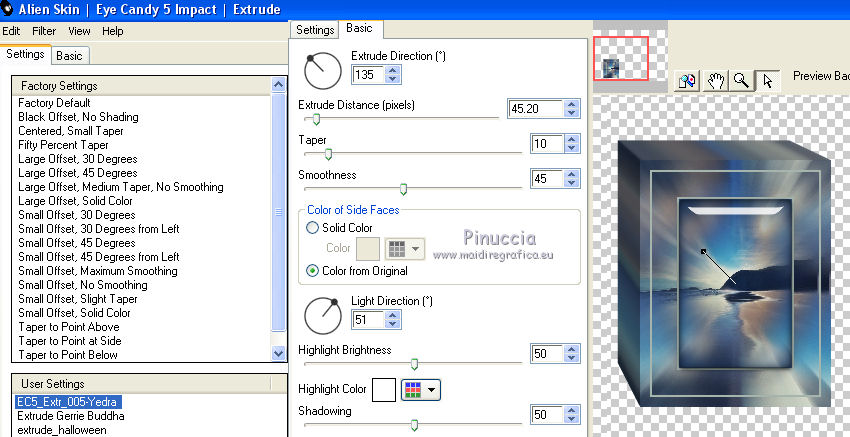

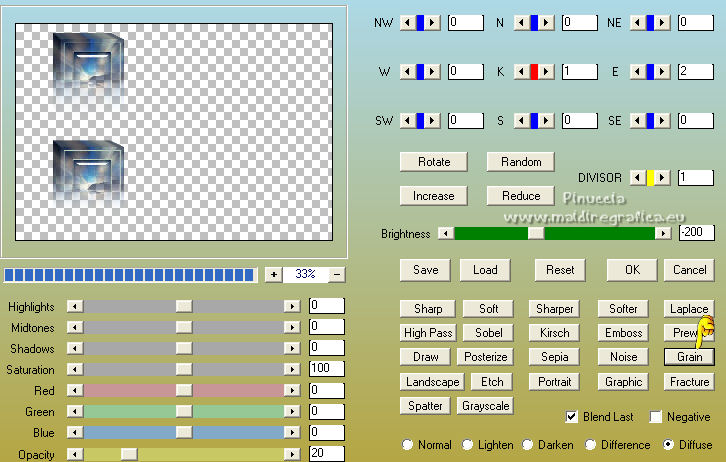
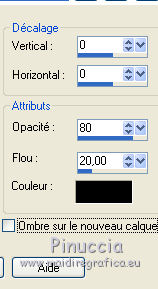
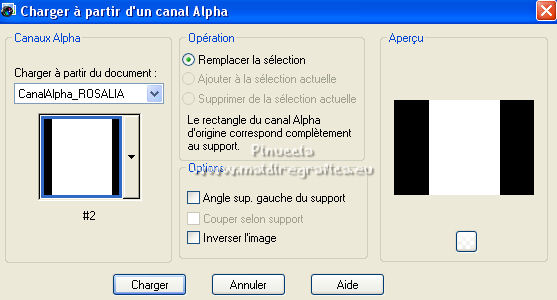



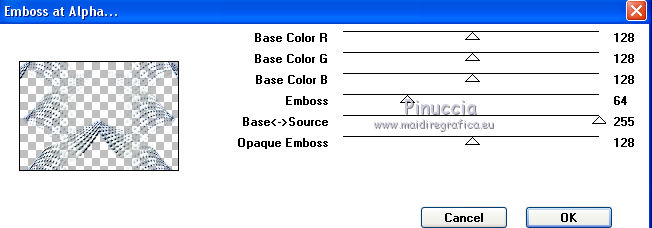

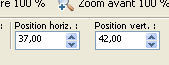
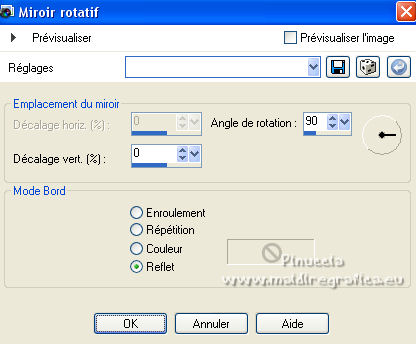
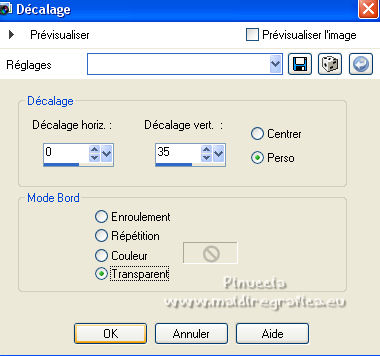
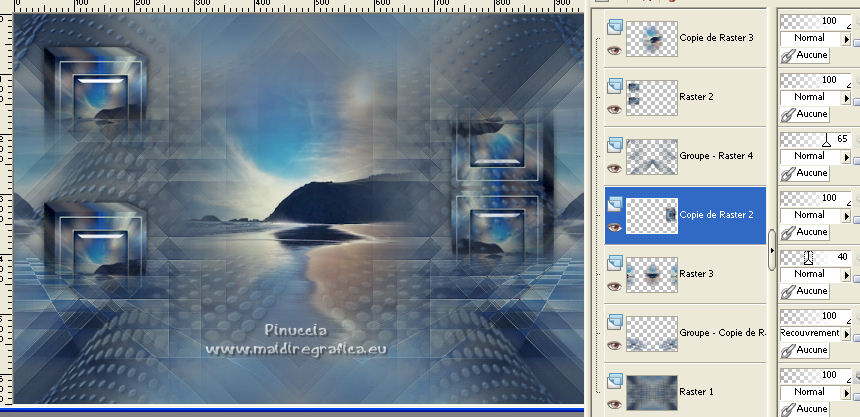

 le tube à votre convenance, ou voir mon exemple.
le tube à votre convenance, ou voir mon exemple.